[frame="1 85"]
بسم الله الرحمن الرحيم
الحمدلله والصلاة والسلام على رسول الله وعلى آله وصحبه أجمعين
السلام عليكم ورحمة الله وبركاته
درسنا اليوم بداية للدرس القادم الذى كنت قد وعدت به فى نهاية الدرس السابق
والذى سوف نشرح فيه طريقة تصميم زر زجاجي بهذا الشكل وبأكثر من تأثير

أما هذا الدرس سنشرح فيه كيفية إنشاء باترن خاص بك لتعبئة الخلفيات والصور وربما مساحات خاصة مثل الزر الذى سوف نشرح طريقته قريبا إن شاء الله .

فائدة الباترن سوف تراها فى هذه الصورة

أكيد عجبكم هذه التطبيقات طيب على بركة الله نبدا هذا الشرح
طيب على بركة الله نبدا هذا الشرح
1 - تصميم شكل الباترن
- قم بإنشاء ملف عمل جديد مقاس 8x8 بيكسل
نستطيع تغير المقاس حسب الرغبة أو شكل وطريقة الباترين الذى نريد إستخدامه ، وكذلك يمكننا تكبير مساحة العمل والتحكم فى المقاس بعد ذلك عن طريق Canvas Zoom ، ولكننا سوف نعتمد الشرح هنا على المقاس 8x8 بيكسل

نقوم بتكبير الصورة عن طريق الزوم أو جعل الصورة بمساحة الشاشة
أو جعل الصورة بمساحة الشاشة

- بإستخدام القلم Pen Tools وباللون الأسود نملئ مساحة الصورة كالشكل التالي ( تستطيع التحكم فى حجم القلم من 1 : 3 بيكسل)


مشاهدة الحجم الأصلي 100% view

2 - الآن تحويل الشكل إلى باترن (Define pattern)
سوف نقوم بتحول التصميم غلى باترن كى نستخدمه فى أى عمل آخر والطريقة من قائمة Edit :
Edit ->Define Pattern

إختار اسم للباترن بحيث يمكنك تذكره فى أى وقت مثلا ( Stripe5x ) وهذا يعنى لى أن هذا الباترن سيعطيني خطوط والفرق بينهم 5 بيكسل ! ويمكنك أيضا الكتابة باللغة العربية
بعد ذلك إضغط على OK

3 - طريقة إستخدام الباترن :
أفتح عمل جديد مثلا مساحة 300x300 بيكسل
الطريقة الأولى : عن طريق القائمة Edit ثم إختيار Fill

تفتح لك نافذة لإختيار طريقة ملئ المساحة إما باللون أو بـ " الباترن " وسوف نختار هنا طبعا Pattern كما نشاهد فى الجزء المظلل باللون الأصفر
ثم نحدد الباترن الذى قمنا بتصميمه ثم نضغط على OK

الطريقة الثانية :
تقف على الطبقة التى تريد أن تضيف لها الباترن وبيمين الماوس تختار Blending Options

أشر على Pattern Overlay وقف عليها سيظهر لك خيارات الباترن للإضافة أو الإخفاء

وإذا تريد إخفاء الباترن فقط نزيل التحديد من خيار Pattern Overlay
أخيرا أضف اللون الذى تراه مناسبا لتصميمك وسوف تحصل على هذه النتيجة

- إذا تريد حفظ الباترن خارج البرنامج فتفتح نافذة إختيار الباترن وتقف علي الباترن وبيمين الماوس تختار حفظ Save
- أما إذا تريد حذف الباترن نهائيا فتفتح نافذة إختيار الباترن وتقف عليه وبيمين الماوس تختار Delete
:ok:
وهذه مجموعة من الباترن الخاصة بالخطوط المائلة يمكنكم استخدامها مباشرة
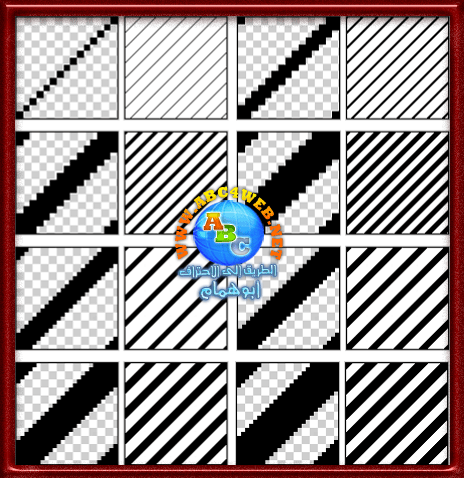
يمكنكم التحميل من المرفقات
:at:
.
أتمنى أن أكون قد وفقت فى تقديم الشرح بطريقة سهلة وتتم الفائدة منه إن شاء الله تعالى
ولاتنسونا من صالح دعائكم
.
مـ(أجمل تحية لكم جميعا)ـع
أبو هــــMـــام
.
[/frame]
بسم الله الرحمن الرحيم
الحمدلله والصلاة والسلام على رسول الله وعلى آله وصحبه أجمعين
السلام عليكم ورحمة الله وبركاته
درسنا اليوم بداية للدرس القادم الذى كنت قد وعدت به فى نهاية الدرس السابق
والذى سوف نشرح فيه طريقة تصميم زر زجاجي بهذا الشكل وبأكثر من تأثير
أما هذا الدرس سنشرح فيه كيفية إنشاء باترن خاص بك لتعبئة الخلفيات والصور وربما مساحات خاصة مثل الزر الذى سوف نشرح طريقته قريبا إن شاء الله .
فائدة الباترن سوف تراها فى هذه الصورة
أكيد عجبكم هذه التطبيقات
 طيب على بركة الله نبدا هذا الشرح
طيب على بركة الله نبدا هذا الشرح1 - تصميم شكل الباترن
- قم بإنشاء ملف عمل جديد مقاس 8x8 بيكسل
نستطيع تغير المقاس حسب الرغبة أو شكل وطريقة الباترين الذى نريد إستخدامه ، وكذلك يمكننا تكبير مساحة العمل والتحكم فى المقاس بعد ذلك عن طريق Canvas Zoom ، ولكننا سوف نعتمد الشرح هنا على المقاس 8x8 بيكسل
نقوم بتكبير الصورة عن طريق الزوم
- بإستخدام القلم Pen Tools وباللون الأسود نملئ مساحة الصورة كالشكل التالي ( تستطيع التحكم فى حجم القلم من 1 : 3 بيكسل)

مشاهدة الحجم الأصلي 100% view

2 - الآن تحويل الشكل إلى باترن (Define pattern)
سوف نقوم بتحول التصميم غلى باترن كى نستخدمه فى أى عمل آخر والطريقة من قائمة Edit :
Edit ->Define Pattern
إختار اسم للباترن بحيث يمكنك تذكره فى أى وقت مثلا ( Stripe5x ) وهذا يعنى لى أن هذا الباترن سيعطيني خطوط والفرق بينهم 5 بيكسل ! ويمكنك أيضا الكتابة باللغة العربية
بعد ذلك إضغط على OK

3 - طريقة إستخدام الباترن :
أفتح عمل جديد مثلا مساحة 300x300 بيكسل
الطريقة الأولى : عن طريق القائمة Edit ثم إختيار Fill
تفتح لك نافذة لإختيار طريقة ملئ المساحة إما باللون أو بـ " الباترن " وسوف نختار هنا طبعا Pattern كما نشاهد فى الجزء المظلل باللون الأصفر
ثم نحدد الباترن الذى قمنا بتصميمه ثم نضغط على OK
الطريقة الثانية :
تقف على الطبقة التى تريد أن تضيف لها الباترن وبيمين الماوس تختار Blending Options
أشر على Pattern Overlay وقف عليها سيظهر لك خيارات الباترن للإضافة أو الإخفاء
وإذا تريد إخفاء الباترن فقط نزيل التحديد من خيار Pattern Overlay
أخيرا أضف اللون الذى تراه مناسبا لتصميمك وسوف تحصل على هذه النتيجة
- إذا تريد حفظ الباترن خارج البرنامج فتفتح نافذة إختيار الباترن وتقف علي الباترن وبيمين الماوس تختار حفظ Save
- أما إذا تريد حذف الباترن نهائيا فتفتح نافذة إختيار الباترن وتقف عليه وبيمين الماوس تختار Delete
:ok:
وهذه مجموعة من الباترن الخاصة بالخطوط المائلة يمكنكم استخدامها مباشرة
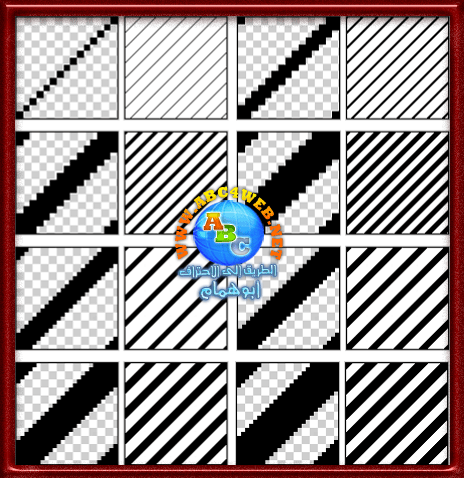
يمكنكم التحميل من المرفقات
:at:
.
أتمنى أن أكون قد وفقت فى تقديم الشرح بطريقة سهلة وتتم الفائدة منه إن شاء الله تعالى
ولاتنسونا من صالح دعائكم
.
مـ(أجمل تحية لكم جميعا)ـع
أبو هــــMـــام
.


تعليق